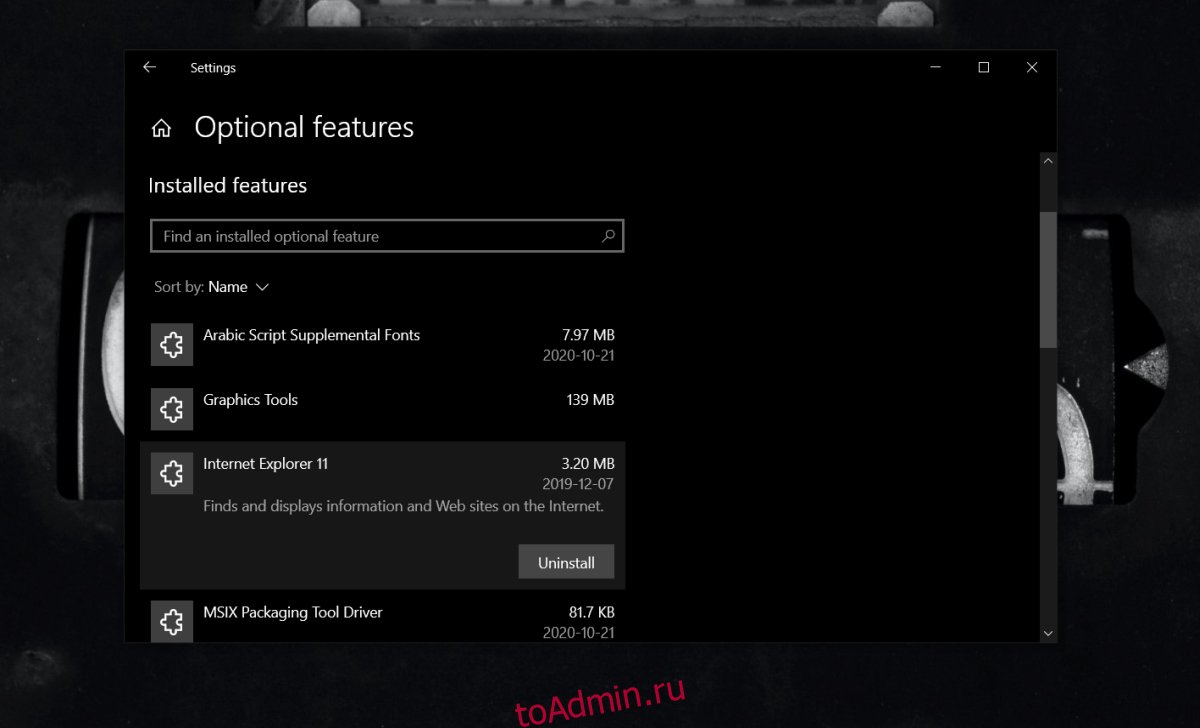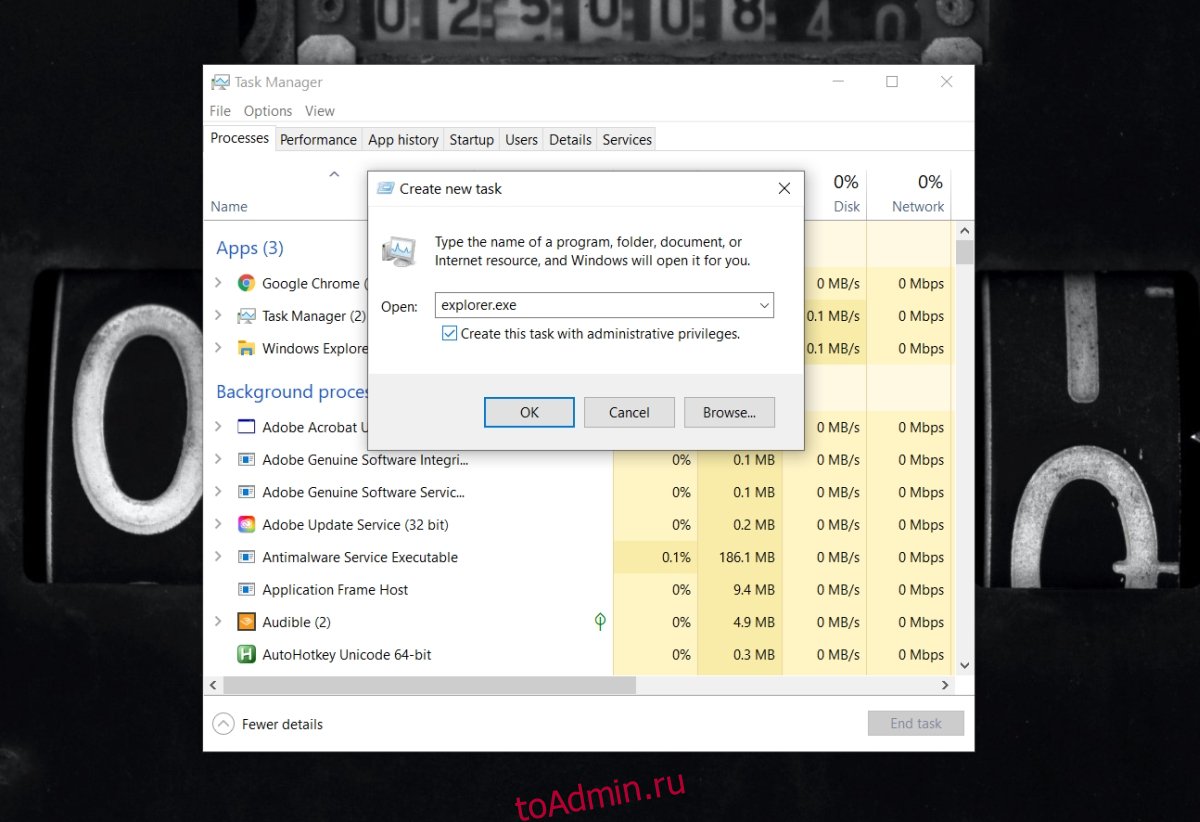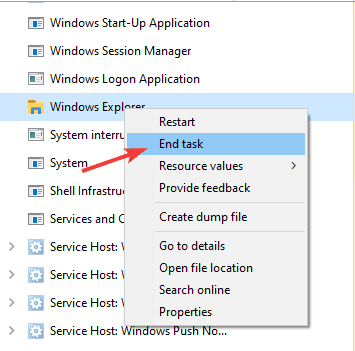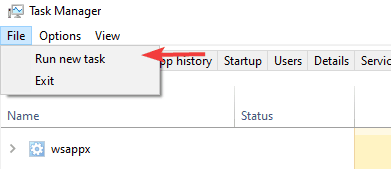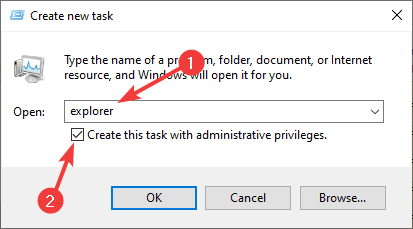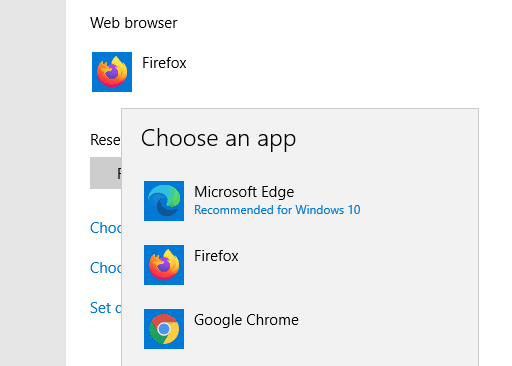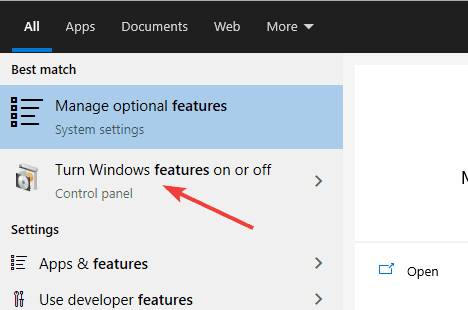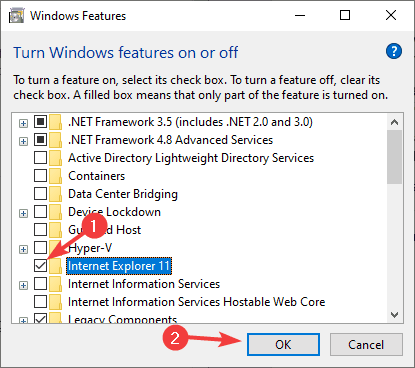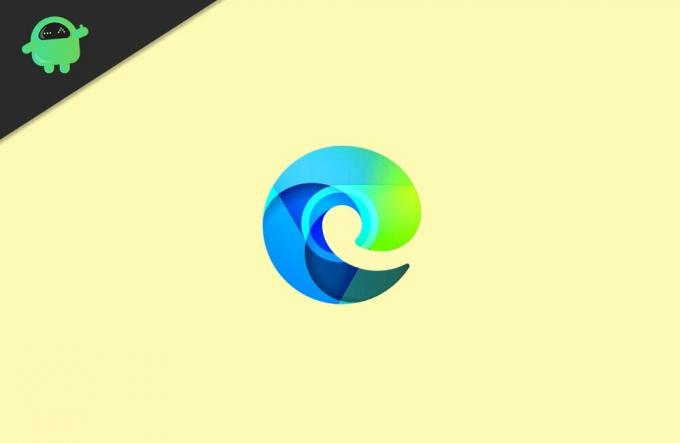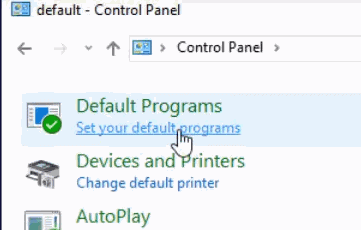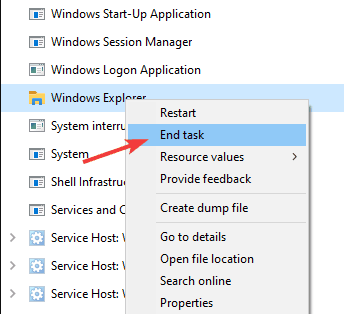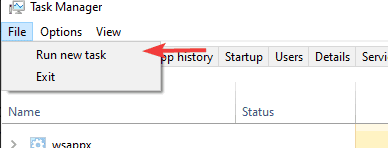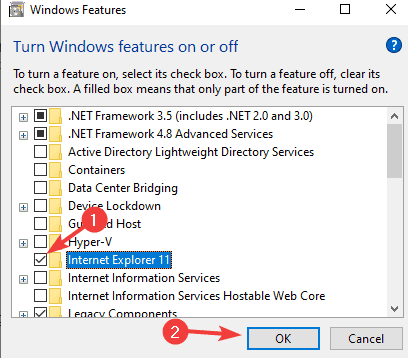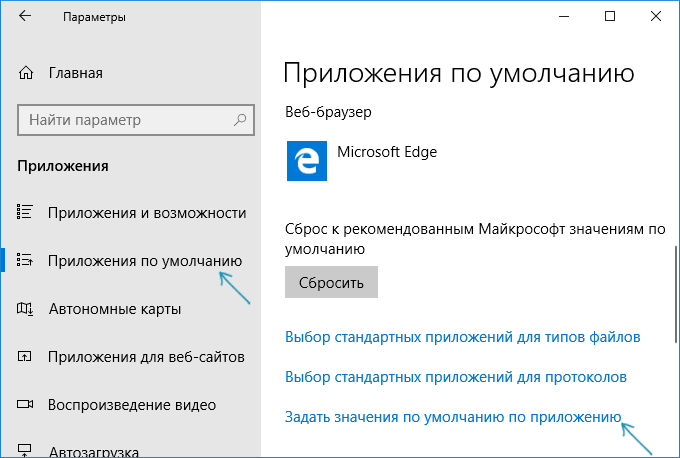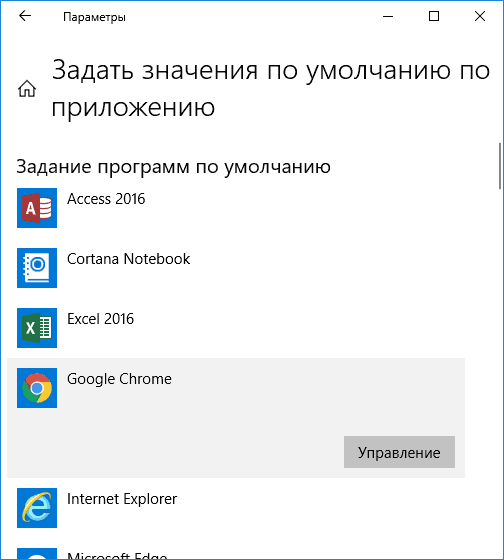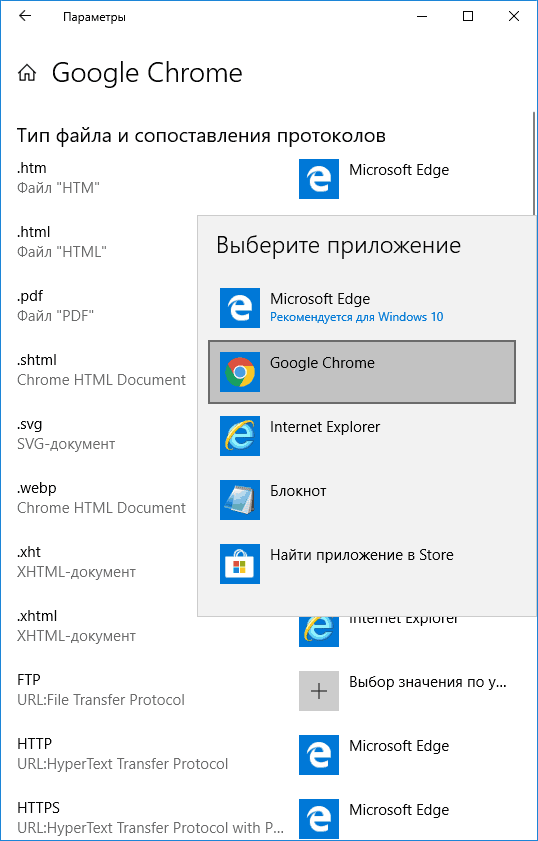Прелесть операционной системы Windows 10 в том, что вы избалованы выбором приложений. Для каждого действия, протокола или типа файла у вас есть множество приложений, которые могут с этим справиться. Windows 10 хочет вы можете использовать Edge в качестве веб-браузера по умолчанию.
Однако вы можете предпочесть другой браузер, например Google Chrome или Mozilla Firefox. Хорошо, что вы можете выбрать любой браузер в качестве браузера по умолчанию. К сожалению, для некоторых пользователей система Windows имеет тенденцию сбрасывать выбранный вами браузер обратно на Edge случайным образом. Если у вас возникла эта проблема, вот как ее исправить.
При устранении этой проблемы мы сначала убедимся, что вы правильно установили браузер по умолчанию. После этого мы рассмотрим способы навсегда изменить браузер по умолчанию. Мы рассмотрим следующие решения:
- Как установить веб-браузер по умолчанию.
- Установите приложение по умолчанию по протоколу и приложению.
- Обновите соответствующие приложения.
- Воспользуйтесь этим бесплатным инструментом.
Продолжайте читать, чтобы ознакомиться с полными шагами:
1]Как установить веб-браузер по умолчанию
Когда вы говорите, что Windows постоянно меняет браузер по умолчанию на Edge, я предполагаю, что вы уже установили другой браузер по умолчанию. Я добавил это решение для пользователей, которые могли неправильно установить браузер по умолчанию.
Возможно, Windows не сбрасывает ваш браузер по умолчанию на Edge, но вы просто неправильно выбрали браузер по умолчанию. Прежде чем перейти к другим методам устранения неполадок, давайте сначала рассмотрим процесс выбора программы по умолчанию.
Во-первых, обратите внимание, что при первом открытии браузера, который вы хотите использовать, он может спросить, хотите ли вы установить его в качестве браузера по умолчанию. Разрешите это действие и обязательно отметьте Больше не спрашивай меня флажок.
Вот как изменить браузер по умолчанию в Windows 10.
- Откройте настройки, нажав кнопку Клавиша Windows + I комбинация.
- В настройках нажмите на Программы.
- Выберите Приложения по умолчанию на левой панели и прокрутите до веб-браузер раздел.
- Щелкните или коснитесь отображаемого там приложения и выберите браузер, который хотите установить по умолчанию.
Если вы сделали это, но система продолжает сбрасывать браузер по умолчанию на Edge, перейдите к следующим методам.
2]Установить приложение по умолчанию по протоколу и приложению
Если Windows всегда сбрасывает ваш браузер по умолчанию, установка по умолчанию многими другими способами помогает укрепить ваш выбор и решить проблему.
Выбрав браузер по умолчанию в первом решении выше, мы также выберем этот браузер в качестве приложения по умолчанию для обработки определенных протоколов и приложений.
Вернитесь в настройки Windows, используя Windows + I и перейти к Приложения> Приложения по умолчанию. Здесь прокрутите страницу вниз, пока не увидите следующие ссылки:
- Выберите приложения по умолчанию по типу файла.
- Выберите приложения по умолчанию по протоколу.
- Установите значения по умолчанию в приложении.
Выбрать браузер по умолчанию по протоколу
Нам не нужен Выберите приложения по умолчанию по типу файла вариант для этого решения. Итак, начнем с Выберите приложения по умолчанию по протоколу вариант.
Щелкните ссылку, чтобы продолжить. Прокрутите страницу вниз и найдите HTTP. Щелкните приложение рядом с HTTP вариант и выберите предпочтительный браузер. После этого найдите HTTPS (должно быть прямо под HTTP) и выберите браузер для протокола HTTPS.
Установить браузер по умолчанию для приложения
Вернуться к предыдущему Приложения по умолчанию экрана, прокрутите страницу вниз и выберите Установить значения по умолчанию для приложения вариант. Щелкните браузер, который хотите настроить, и нажмите Управлять кнопка, которую открывает щелчок.
На следующем экране найдите следующие расширения и протоколы: .htm, .HTML, .shtml, .svg, .webp, .xht, .xhtml, HTTP, и HTTPS. Затем щелкните приложение рядом с каждым из них и выберите браузер по умолчанию.
3]Обновите соответствующие приложения
Звучит легко, но это сложно. Согласно Microsoft, ваша система сбрасывает ассоциации браузера и приложений по умолчанию, если тот, который вы выбрали, несовместим с приложениями и компьютером.
Это явление также встречается в других приложениях. Например, более ранние версии Adobe Acrobat Reader могут не обрабатывать новые PDF-файлы. Если вы выбрали старый Adobe Reader, а затем попытались открыть новый PDF-файл, Windows сбросит значение приложения по умолчанию на Edge.
Так что обновите браузер и посмотрите.
4]Используйте этот бесплатный инструмент
Чтобы Windows не сбрасывала выбранный вами браузер по умолчанию, убедитесь, что ваши приложения совместимы с выбранным вами браузером. Если вы столкнулись с тем, что Windows меняет приложения по умолчанию, а не только браузер, вы можете исправить это с помощью бесплатной программы Stop Resetting My Apps.
Всего наилучшего.
Windows 10 поставляется с браузером из коробки; Край. За пять лет существования Windows 10 исходное приложение UWP Edge, разработанное Microsoft, было удалено и заменено новым Edge на основе Chromium. Эта версия Chromium является новым браузером по умолчанию в Windows 10, но вы все равно можете изменить его на любой другой браузер по вашему выбору.
Windows 10 будет подталкивать Edge к своим пользователям всякий раз, когда это возможно, но возможность изменить браузер по умолчанию всегда была.
Чтобы изменить браузер по умолчанию, вам нужно пройти через приложение «Настройки». Возможность изменить браузер находится в разделе «Приложения»> «Приложения по умолчанию».
Браузер, на который вы хотите переключиться, должен быть уже установлен в системе, чтобы вы могли выбрать его из списка приложений. Если вы изменили браузер по умолчанию, но Windows 10 продолжает его сбрасывать, попробуйте следующие исправления.
1. Используйте EdgeDeflector
Windows 10 позволяет пользователям изменять браузер по умолчанию для большинства действий, но для некоторых действий, например для веб-поиска в Кортане, настройки браузера по умолчанию могут не всегда сохраняться.
Измените браузер по умолчанию на любой браузер по вашему выбору.
Загрузите и установите приложение под названием Edge Deflector. из Github.
Найдите что-нибудь в Кортане и выберите результат в Интернете.
Вам будет предложено выбрать браузер по умолчанию.
Выберите EdgeDefelector.
EdgeDeflector перенаправит все поиски в выбранный вами браузер.
2. Удалите Internet Explorer.
Internet Explorer, хотя и устарел, по-прежнему является частью Windows 10. Он также содержит определенные настройки Интернета, к которым вы не сможете легко получить доступ из любого другого приложения. Это может быть причиной того, что браузер продолжает сбрасывать настройки.
Откройте приложение «Настройки» (сочетание клавиш Win + I).
Перейдите в Приложения и функции.
Щелкните Дополнительные функции.
Выберите Internet Explorer.
Щелкните Удалить.
Снова измените браузер по умолчанию.
3. Запустите Explorer.exe от имени администратора.
Вам могут потребоваться права администратора, чтобы изменить браузер, даже если этот параметр задан для каждого пользователя.
Щелкните правой кнопкой мыши панель задач и выберите Диспетчер задач из контекстного меню.
Перейдите на вкладку «Процессы».
Выберите проводник Windows и нажмите «Завершить задачу».
В диспетчере задач выберите Файл> Запустить новую задачу.
Введите explorer.exe и запустите задачу с правами администратора.
После того, как Explorer снова будет запущен, измените браузер по умолчанию, и это изменение должно сохраниться.
4. Создайте новую учетную запись пользователя.
Хотя это не лучшее решение, создание новой учетной записи пользователя может решить основные проблемы, такие как перезагрузка браузера снова и снова. Очень вероятно, что что-то не так с учетной записью пользователя, что может случиться.
Создайте новую учетную запись и измените в ней браузер по умолчанию. Изменение будет сохранено, и вы сможете изменить нового пользователя на учетную запись администратора.
Вывод
В Windows 10 возникли проблемы с настройкой приложений по умолчанию. С годами они стали менее распространенными, но достаточно плохого обновления или неудачного обновления, чтобы что-то сломать в ОС, и подобные проблемы начинают появляться. Часто лучшим и долгосрочным решением является создание новой учетной записи.
По Windows 10 (Pro, 1511 build 10586.104)умолчанию веб-браузер сбрасывается в Internet Explorer при каждой перезагрузке ( settings > system > default). Независимо от того, какой другой браузер установлен в качестве администратора, после перезагрузки браузером по умолчанию снова будет Explorer.
Есть ли способ предотвратить это?
Ответы:
Это сработало для меня:
1. Щелкните правой кнопкой мыши на Пуск> Диспетчер задач.
2. Нажмите на более подробную информацию
3. Перейдите на вкладку Подробности
4.Найдите файл explorer.exe> Щелкните правой кнопкой мыши> щелкните «Завершить процесс» (не закрывать диспетчер задач). 5. Перейдите в файл> Запустить новую задачу> введите explorer.exe и установите флажок создать эту задачу с правами администратора. > ОК
6. Перейдите к запуску> Настройки> Приложения> Приложения по умолчанию> Веб-браузер> Нажмите Microsoft Edge> выберите ваш любимый браузер.
7.Restart
Выключите Internet Explorer.
Быть пользователем-администратором или принять приглашение администратора, чтобы это работало.
шаги:
- Поиск «Включение или отключение функций Windows» {Панель управления> Программы> Программы и компоненты> Включение или отключение функций Windows (отображается слева)}
- Отключить «Internet Explorer ..» из дерева
Выполните следующие действия, чтобы изменить браузер по умолчанию обратно на Firefox или Chrome
- Нажмите кнопку меню и выберите «Параметры».
- На панели «Общие» нажмите «Сделать по умолчанию».
- Откроется приложение «Параметры Windows» с экраном «Выбор приложений по умолчанию».
- Прокрутите вниз и щелкните запись под веб-браузером. В этом случае на значке будет указано «Microsoft Edge» или «Выберите браузер по умолчанию».
- На экране «Выберите приложение» нажмите Chrome или Firefox, чтобы установить его в качестве браузера по умолчанию.
- Firefox или Chrome теперь перечислены в качестве браузера по умолчанию. Закройте окно, чтобы сохранить изменения.
Надеюсь, этот ответ поможет
Найдите файл defaultassociations.xml и удалите его. Вам понадобятся права администратора на машине. Затем перейдите в обычное меню «Установить приложения по умолчанию» и сделайте свой выбор. Сброс и у вас все должно быть готово!
Нажмите на (3) точки в правом углу. Перейдите в настройки». В крайнем левом углу нажмите «Поисковые системы», затем «Управление поисковыми системами», удалите ненужную поисковую систему. Выберите свою поисковую систему в строке выше. Макафи, кажется, мой виновник.
Попробуй это:
- Щелкните правой кнопкой мыши на кнопке Пуск
- Нажмите Панель управления
- В правом верхнем углу нажмите View by
- Нажмите большой или маленький
- Нажмите Программы по умолчанию
- Нажмите Установить программы по умолчанию
- С левой стороны, вы видите свой Cyberfox? Если да, щелкните по нему
- На правой стороне, нажмите «Установить эту программу по умолчанию»
- Нажмите ОК, когда закончите
by Milan Stanojevic
Milan has been enthusiastic about technology ever since his childhood days, and this led him to take interest in all PC-related technologies. He’s a PC enthusiast and he… read more
Updated on November 1, 2022
- A web browser is an essential application that many users use on daily basis.
- Many users reported that Windows 10 keeps resetting the default browser on their PC, so today we’re going to show you how to fix that.
- Want to learn more about web browsers? Our Browsers section has all the information you need.
- Having additional problems with Windows 10? Then you should check out our Windows 10 Fix Hub.
XINSTALL BY CLICKING THE DOWNLOAD FILE
This software will keep your drivers up and running, thus keeping you safe from common computer errors and hardware failure. Check all your drivers now in 3 easy steps:
- Download DriverFix (verified download file).
- Click Start Scan to find all problematic drivers.
- Click Update Drivers to get new versions and avoid system malfunctionings.
- DriverFix has been downloaded by 0 readers this month.
XINSTALL BY CLICKING THE DOWNLOAD FILE
- Download Restoro PC Repair Tool that comes with Patented Technologies (patent available here).
- Click Start Scan to find Windows 10 issues that could be causing PC problems.
- Click Repair All to fix issues affecting your computer’s security and performance
- Restoro has been downloaded by 0 readers this month.
Windows 10 comes with some great applications, but many users reported some issues while trying to change the default applications.
Users reported that Windows 10 keeps resetting the default browser. This can be an annoying issue, and in today’s article, we’re going to show you how to fix this problem.
How do I stop Windows 10 from changing my default browser?
1. Try Opera
Opera is a well-known web browser, and since it’s built on a Chromium engine it’s quite similar to Chrome. The browser also works with Chrome extensions which is a major plus.
The browser offers tracking protection and a built-in ad blocker that should make your browsing experience more enjoyable.
Speaking of the browsing experience, Opera allows you to organize tabs into workspaces, and you can even search for open tabs with ease.
For extra privacy, the browser has a built-in VPN with unlimited bandwidth, so you can rest assured that your online activity is safe from your ISP.
Opera is a great browser, and if you’re having issues with your current browser, we suggest trying out Opera as an alternative.
Other great features of Opera include integrations for Messenger, Twitter, and Instagram, a video pop-out, and a snapshot tool.
It is worth mentioning that Opera will offer qualitative browsing features with modern built-in elements on the homepage that makes everything more comfortable.
⇒ Get Opera
2. Start File Explorer as administrator
- Open Task Manager.
- Locate Windows Explorer, right-click it and choose End Task.
- Go to File > Run new task.
- Enter explorer and check Create this task with administrative privileges. Click OK or press Enter.
- No go to Settings app > Apps > Default Apps and try to change the default web browser.
3. Turn off Internet Explorer
- Press Windows Key + S and enter features. Select Turn Windows features on or off.
- Now locate Internet Explorer 11 and disable it. Click OK to save changes.
After doing that, check if the problem is resolved.
If Windows 10 keeps resetting the default browser, be sure to try installing a new one, such as Opera, or try our other solutions.
Newsletter
by Milan Stanojevic
Milan has been enthusiastic about technology ever since his childhood days, and this led him to take interest in all PC-related technologies. He’s a PC enthusiast and he… read more
Updated on November 1, 2022
- A web browser is an essential application that many users use on daily basis.
- Many users reported that Windows 10 keeps resetting the default browser on their PC, so today we’re going to show you how to fix that.
- Want to learn more about web browsers? Our Browsers section has all the information you need.
- Having additional problems with Windows 10? Then you should check out our Windows 10 Fix Hub.
XINSTALL BY CLICKING THE DOWNLOAD FILE
This software will keep your drivers up and running, thus keeping you safe from common computer errors and hardware failure. Check all your drivers now in 3 easy steps:
- Download DriverFix (verified download file).
- Click Start Scan to find all problematic drivers.
- Click Update Drivers to get new versions and avoid system malfunctionings.
- DriverFix has been downloaded by 0 readers this month.
XINSTALL BY CLICKING THE DOWNLOAD FILE
- Download Restoro PC Repair Tool that comes with Patented Technologies (patent available here).
- Click Start Scan to find Windows 10 issues that could be causing PC problems.
- Click Repair All to fix issues affecting your computer’s security and performance
- Restoro has been downloaded by 0 readers this month.
Windows 10 comes with some great applications, but many users reported some issues while trying to change the default applications.
Users reported that Windows 10 keeps resetting the default browser. This can be an annoying issue, and in today’s article, we’re going to show you how to fix this problem.
How do I stop Windows 10 from changing my default browser?
1. Try Opera
Opera is a well-known web browser, and since it’s built on a Chromium engine it’s quite similar to Chrome. The browser also works with Chrome extensions which is a major plus.
The browser offers tracking protection and a built-in ad blocker that should make your browsing experience more enjoyable.
Speaking of the browsing experience, Opera allows you to organize tabs into workspaces, and you can even search for open tabs with ease.
For extra privacy, the browser has a built-in VPN with unlimited bandwidth, so you can rest assured that your online activity is safe from your ISP.
Opera is a great browser, and if you’re having issues with your current browser, we suggest trying out Opera as an alternative.
Other great features of Opera include integrations for Messenger, Twitter, and Instagram, a video pop-out, and a snapshot tool.
It is worth mentioning that Opera will offer qualitative browsing features with modern built-in elements on the homepage that makes everything more comfortable.
⇒ Get Opera
2. Start File Explorer as administrator
- Open Task Manager.
- Locate Windows Explorer, right-click it and choose End Task.
- Go to File > Run new task.
- Enter explorer and check Create this task with administrative privileges. Click OK or press Enter.
- No go to Settings app > Apps > Default Apps and try to change the default web browser.
3. Turn off Internet Explorer
- Press Windows Key + S and enter features. Select Turn Windows features on or off.
- Now locate Internet Explorer 11 and disable it. Click OK to save changes.
After doing that, check if the problem is resolved.
If Windows 10 keeps resetting the default browser, be sure to try installing a new one, such as Opera, or try our other solutions.
Newsletter
Skip to content
- ТВикинариум
- Форум
- Поддержка
- PRO
- Войти
Сбрасываются приложения по умолчанию после перезагрузки

Цитата: Антон от 03.09.2020, 20:11Всем привет! Нужна помощь в решении вопроса, после перезагрузки слетают все приложения на 2004, хотя такой же баг ловил на 1909, поиски в интернете не увенчались успехом, ничего не помогает, вариант через реестр подписать для каждого файла своё приложение не предлагать, файлов разных много, и программ у меня много, и если пытаться записать для каждого типа файлов, кому какая программа нужна, то можно повеситься. Слетают почти все программы, браузер, блокнот (notepad++ который вместо него по умолчанию стоит) и тд и тп.
Всем привет! Нужна помощь в решении вопроса, после перезагрузки слетают все приложения на 2004, хотя такой же баг ловил на 1909, поиски в интернете не увенчались успехом, ничего не помогает, вариант через реестр подписать для каждого файла своё приложение не предлагать, файлов разных много, и программ у меня много, и если пытаться записать для каждого типа файлов, кому какая программа нужна, то можно повеситься. Слетают почти все программы, браузер, блокнот (notepad++ который вместо него по умолчанию стоит) и тд и тп.

Цитата: Андрей от 03.09.2020, 20:19Добрый вечер.
Можно пояснить, что подразумевается под выражением «слетают»? Сбрасывают все настройки, просто исчезают? Обнуляются ассоциации файлов?
Добрый вечер.
Можно пояснить, что подразумевается под выражением «слетают»? Сбрасывают все настройки, просто исчезают? Обнуляются ассоциации файлов?

Цитата: Антон от 03.09.2020, 20:22Цитата: Андрей от 03.09.2020, 20:19Добрый вечер.
Можно пояснить, что подразумевается под выражением «слетают»? Сбрасывают все настройки, просто исчезают? Обнуляются ассоциации файлов?Скорее всего третий вариант, после перезагрузки хром предлагает его сделать браузером по умолчанию, файлы текстовые открываются стандартным блокнотом после перезагрузки, архивы вообще хотят открываться VLC медиа плеером, и в таком духе
Цитата: Андрей от 03.09.2020, 20:19Добрый вечер.
Можно пояснить, что подразумевается под выражением «слетают»? Сбрасывают все настройки, просто исчезают? Обнуляются ассоциации файлов?
Скорее всего третий вариант, после перезагрузки хром предлагает его сделать браузером по умолчанию, файлы текстовые открываются стандартным блокнотом после перезагрузки, архивы вообще хотят открываться VLC медиа плеером, и в таком духе

Цитата: Андрей от 03.09.2020, 20:39Здесь скорей проблемы с правами у программ. Система не принимает их запросы на изменения её настроек.
Здесь скорей проблемы с правами у программ. Система не принимает их запросы на изменения её настроек.

Цитата: nofate от 03.09.2020, 21:10Присоединяюсь к вопросу. Ловил такое на 1803. Методы лечения из интернетов не помогли.
Помог только Default Programs Editor
Занимает, конечно, время — но ассоциации не слетают после ребута.
Присоединяюсь к вопросу. Ловил такое на 1803. Методы лечения из интернетов не помогли.
Помог только Default Programs Editor
Занимает, конечно, время — но ассоциации не слетают после ребута.
Цитата: Adler от 03.09.2020, 21:20При включенном UAC для того, что бы применились ассоциации из самой программы необходимо её запустить с правами администратора.
При включенном UAC для того, что бы применились ассоциации из самой программы необходимо её запустить с правами администратора.

Цитата: Антон от 03.09.2020, 21:29Цитата: Adler от 03.09.2020, 21:20При включенном UAC для того, что бы применились ассоциации из самой программы необходимо её запустить с правами администратора.
То-есть я должен включить UAC и запустить программу от имени администратора и назначить ассоциации? Просто он у меня отключён твикером, всегда его отключаю уже второй год, только что попробовал включить его, и проделать этот способ. Не помогло.
Цитата: Adler от 03.09.2020, 21:20При включенном UAC для того, что бы применились ассоциации из самой программы необходимо её запустить с правами администратора.
То-есть я должен включить UAC и запустить программу от имени администратора и назначить ассоциации? Просто он у меня отключён твикером, всегда его отключаю уже второй год, только что попробовал включить его, и проделать этот способ. Не помогло.
Цитата: Adler от 03.09.2020, 21:32Нет, включать не нужно. Если UAC отключен, то и так должно все работать…
Нет, включать не нужно. Если UAC отключен, то и так должно все работать…

Цитата: Антон от 03.09.2020, 21:36Цитата: Антон от 03.09.2020, 20:11Всем привет! Нужна помощь в решении вопроса, после перезагрузки слетают все приложения на 2004, хотя такой же баг ловил на 1909, поиски в интернете не увенчались успехом, ничего не помогает, вариант через реестр подписать для каждого файла своё приложение не предлагать, файлов разных много, и программ у меня много, и если пытаться записать для каждого типа файлов, кому какая программа нужна, то можно повеситься. Слетают почти все программы, браузер, блокнот (notepad++ который вместо него по умолчанию стоит) и тд и тп.
Причём, это проблема именно на ноутбуке, на пк точно такая же версия системы стояла и стоит, точно такой же набор софта (с одних экзешников) стоял и стоит, проводил те же манипуляции со 100% точностью, и именно на ноутбуке такая проблема возникает уже второй раз, сначала игнорировал, потом надоело, переустановил систему, всё нормально работало, и тут просто после перезагрузки это происходит
Цитата: Антон от 03.09.2020, 20:11Всем привет! Нужна помощь в решении вопроса, после перезагрузки слетают все приложения на 2004, хотя такой же баг ловил на 1909, поиски в интернете не увенчались успехом, ничего не помогает, вариант через реестр подписать для каждого файла своё приложение не предлагать, файлов разных много, и программ у меня много, и если пытаться записать для каждого типа файлов, кому какая программа нужна, то можно повеситься. Слетают почти все программы, браузер, блокнот (notepad++ который вместо него по умолчанию стоит) и тд и тп.
Причём, это проблема именно на ноутбуке, на пк точно такая же версия системы стояла и стоит, точно такой же набор софта (с одних экзешников) стоял и стоит, проводил те же манипуляции со 100% точностью, и именно на ноутбуке такая проблема возникает уже второй раз, сначала игнорировал, потом надоело, переустановил систему, всё нормально работало, и тут просто после перезагрузки это происходит
Цитата: Adler от 03.09.2020, 22:22Возможно какая-то установленная программа считает, что ей лучше знать, чем что открывать 🙂 При том, возможно, это что-то, на что и не подумаешь сразу…
Возможно какая-то установленная программа считает, что ей лучше знать, чем что открывать 🙂 При том, возможно, это что-то, на что и не подумаешь сразу…
Цитата: vitos от 08.10.2020, 23:47Цитата: Антон от 03.09.2020, 20:11Всем привет! Нужна помощь в решении вопроса, после перезагрузки слетают все приложения на 2004, хотя такой же баг ловил на 1909, поиски в интернете не увенчались успехом, ничего не помогает, вариант через реестр подписать для каждого файла своё приложение не предлагать, файлов разных много, и программ у меня много, и если пытаться записать для каждого типа файлов, кому какая программа нужна, то можно повеситься. Слетают почти все программы, браузер, блокнот (notepad++ который вместо него по умолчанию стоит) и тд и тп.
Помог только этот вариант: http://kolbi.cz/SetUserFTA.zip
Инструкция на английском http://kolbi.cz/blog/2017/10/25/setuserfta-userchoice-hash-defeated-set-file-type-associations-per-user/
Инструкция на русском:
1. Стандартными способами установить все ассоциации, как надо
2. Выполнить в коммандной строке: SetUserFTA.exe get>C:Users{имя пользователя}AppDatafta
3. В групповой политике добавить сценарий на вход в windows, как на скрине
Показать скрытое содержание
Цитата: Антон от 03.09.2020, 20:11Всем привет! Нужна помощь в решении вопроса, после перезагрузки слетают все приложения на 2004, хотя такой же баг ловил на 1909, поиски в интернете не увенчались успехом, ничего не помогает, вариант через реестр подписать для каждого файла своё приложение не предлагать, файлов разных много, и программ у меня много, и если пытаться записать для каждого типа файлов, кому какая программа нужна, то можно повеситься. Слетают почти все программы, браузер, блокнот (notepad++ который вместо него по умолчанию стоит) и тд и тп.
Помог только этот вариант: http://kolbi.cz/SetUserFTA.zip
Инструкция на английском http://kolbi.cz/blog/2017/10/25/setuserfta-userchoice-hash-defeated-set-file-type-associations-per-user/
Инструкция на русском:
1. Стандартными способами установить все ассоциации, как надо
2. Выполнить в коммандной строке: SetUserFTA.exe get>C:Users{имя пользователя}AppDatafta
3. В групповой политике добавить сценарий на вход в windows, как на скрине

Цитата: vitos от 09.10.2020, 01:31До первого пункта: Извлеченный из архива файл setuserfta.exe переместить в C:WindowsSystem32
До первого пункта: Извлеченный из архива файл setuserfta.exe переместить в C:WindowsSystem32

Цитата: Ворчучело от 29.10.2020, 16:02Здравствуйте!
У меня проблема с назначением приложений по умолчанию.
Удалил vlc и Faststone, установил potplayer и irfanview.
При попытке выбора приложения для фото или видео, окно параметров просто закрывается. (как при попытке входа в параметры обновления и безопасности при отключенной службе Update Orchestrator Service) В придачу, слетели и другие программы по умолчанию, и теперь не выставляются нужные.
Назначить, например, potplayer на файлы .mkv и .mp4 получилось только по правому клику на фале — открыть с помощью — выбрать другое приложение и выбор чекбокса «всегда использовать это приложение…»
Такая же история с .jpg .jpeg .xls .doc и т.д.
Не словил, после чего конкретно это случилось…. Последнее что делал, перед вышеописанными манипуляциями, провел очистку win 10 tweaker`ом и экспериментировал со службами. Службы откатывал, но не помогает….
Возможно, после очистки системного реестра от кэша и следов использования что-то пошло не так?
Система — w10 1809 сборка 17763.379. Лицензия, предустановлена на HP Desktop Pro A G2
Помогите разобраться, пожалуйста.
Здравствуйте!
У меня проблема с назначением приложений по умолчанию.
Удалил vlc и Faststone, установил potplayer и irfanview.
При попытке выбора приложения для фото или видео, окно параметров просто закрывается. (как при попытке входа в параметры обновления и безопасности при отключенной службе Update Orchestrator Service) В придачу, слетели и другие программы по умолчанию, и теперь не выставляются нужные.
Назначить, например, potplayer на файлы .mkv и .mp4 получилось только по правому клику на фале — открыть с помощью — выбрать другое приложение и выбор чекбокса «всегда использовать это приложение…»
Такая же история с .jpg .jpeg .xls .doc и т.д.
Не словил, после чего конкретно это случилось…. Последнее что делал, перед вышеописанными манипуляциями, провел очистку win 10 tweaker`ом и экспериментировал со службами. Службы откатывал, но не помогает….
Возможно, после очистки системного реестра от кэша и следов использования что-то пошло не так?
Система — w10 1809 сборка 17763.379. Лицензия, предустановлена на HP Desktop Pro A G2
Помогите разобраться, пожалуйста.

Цитата: Сергей от 29.10.2020, 16:07Привет 🖐
Напиши, пожалуйста, что Ты применял в Win 10 Tweaker, помимо Служб?
Вообще, рекомендую переходить на последний оригинал. Лицензию Ты не потеряешь.
Но это не отказ в помощи, вспомни, пожалуйста, что Ты ещё делал на компе, попробуем помочь.
Привет 🖐
Напиши, пожалуйста, что Ты применял в Win 10 Tweaker, помимо Служб?
Вообще, рекомендую переходить на последний оригинал. Лицензию Ты не потеряешь.
Но это не отказ в помощи, вспомни, пожалуйста, что Ты ещё делал на компе, попробуем помочь.
Некоторые пользователи жалуются, что настройки Microsoft Edge сбрасываются всякий раз, когда они закрывают и снова открывают браузер в Windows 10. Им приходится заново устанавливать и настраивать браузер. За исключением данных, таких как избранное и сохраненные логины, синхронизированные через учетные записи пользователей, пользователь должен все настроить. Если вы столкнулись с той же проблемой с Microsoft Edge, это руководство поможет вам исправить ее и использовать браузер без особых проблем, настраивая все заново.
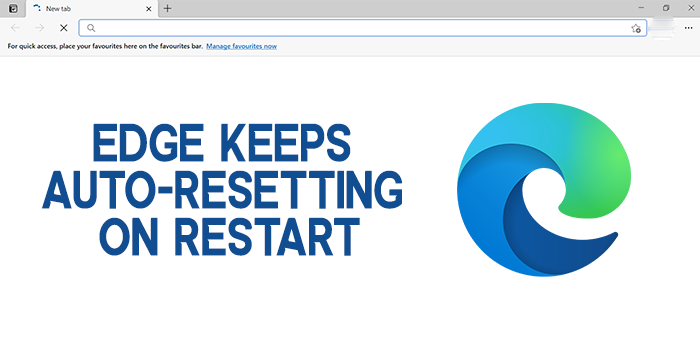
Если Edge продолжает автосброс при повторном открытии, следующие методы могут помочь исправить это:
- Отключить запуск фоновых приложений, когда Edge закрыт
- Восстановить Edge через настройки
- Создать новую учетную запись пользователя
Давайте посмотрим на исправления подробнее.
1]Отключить запуск фоновых приложений, когда Edge закрыт.
По умолчанию в Microsoft Edge включена опция, позволяющая приложениям работать в фоновом режиме, даже когда Edge закрыт. Приложения — это расширения и некоторые функции Edge, которые работают в фоновом режиме, чтобы обеспечить удобство просмотра. Отключение может решить вашу проблему с автоматическим сбросом настроек в Edge.
Для этого щелкните трехточечное меню на панели инструментов и выберите «Настройки» из контекстных опций. На странице настроек щелкните Система на левой боковой панели.
Теперь вы увидите страницу настроек системы на Edge. Отключите «Продолжать запуск фоновых приложений» при закрытии Microsoft Edge, нажав кнопку рядом с ним.
Ваша проблема могла быть решена, так как вы отключили фоновые приложения на Edge. Если нет, попробуйте следующий метод.
2]Переустановите Edge через настройки
Вы можете переустановить Microsoft Edge через Настройки следующим образом:
- Открыть настройки
- Щелкните Приложения> Приложения и функции и выполните поиск Edge.
- Нажмите «Изменить».
- Это переустановит Edge, и вы увидите новый значок, размещенный на рабочем столе.
Кроме того, при желании вы можете загрузить Edge и заново установить его, как и любую другую программу.
Связано: Настройки Windows 10 сбрасываются до значений по умолчанию после перезагрузки.
3]Создать новую учетную запись пользователя
Если вы все еще сталкиваетесь с проблемой, рекомендуется создать новую учетную запись пользователя на вашем ПК с правами администратора и использовать ее в Edge.
После создания новой учетной записи пользователя с правами администратора используйте ее для входа в Edge и включите синхронизацию. Удалите старую учетную запись из Edge. Это решит вашу проблему.
Вот как вы можете исправить проблемы с автоматическим сбросом Edge в Windows 10. Если у вас есть сомнения или предложения, оставьте комментарий ниже в разделе комментариев.
Связано: Microsoft Edge закрывается сразу после открытия.
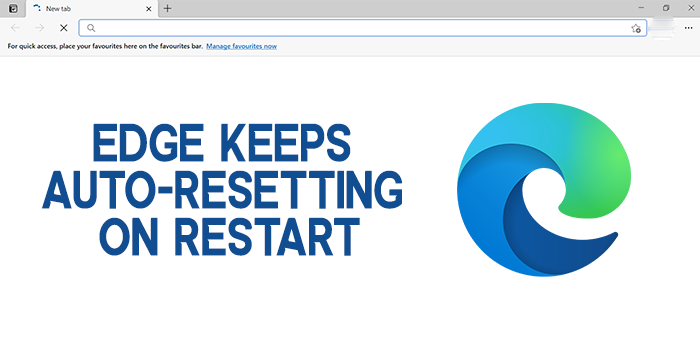 .
.
Важно настроить браузер по умолчанию в Windows 10, чтобы вы могли открывать ссылки без подсказки об ошибке. Но что, если настройки не сохраняются, а Windows 10 продолжает менять браузер по умолчанию обратно на Internet Explorer или Edge? Что ж, не волнуйтесь, проблему легко решить разными способами.
В Windows 10 пользователи могут выбирать приложения по умолчанию для электронной почты, погоды, календаря и браузера. Так что, если вы хотите использовать Google Chrome для всех ваших потребностей в просмотре, вы можете изменить его на панели настроек. Но многие пользователи сообщают о проблеме, при которой настройки не сохраняются, а ссылки открываются в другом браузере.
Содержание
-
1 Windows 10 продолжает менять браузер по умолчанию, как исправить?
- 1.1 Метод 1: выбор браузера по умолчанию из панели управления
- 1.2 Метод 2: запуск проводника от имени администратора
- 1.3 Метод 3: отключение Internet Explorer
- 2 Вывод
Windows 10 продолжает менять браузер по умолчанию, как исправить?
Вот несколько распространенных методов устранения неполадок, которые вы можете использовать, чтобы решить проблему со своей стороны. Обязательно следуйте всем методам шаг за шагом в хронологическом порядке.
Метод 1: выбор браузера по умолчанию из панели управления
Выбор браузера по умолчанию в настройках Windows может иногда не работать из-за ошибок и по другим причинам, поэтому вы можете попробовать установить браузер по умолчанию через панель управления.
Шаг 1: Во-первых, введите Панель управления в панели поиска Windows. Затем в результате нажмите, чтобы открыть панель управления.
Шаг 2: В Панели управления измените Просмотр по к Категория, под окном поиска.
Шаг 3: Затем в поле поиска панели управления введите по умолчанию, и ищи это. В результате выберите Стандартные программы вариант на первый взгляд.
Шаг 5: На следующей странице нажмите на Установите программы по умолчанию вариант.
Шаг 6: Теперь из списка всех установленных приложений в Windows 10 выберите браузер, который вы хотите сделать браузером по умолчанию.
Затем на правой панели окна щелкните значок Установите эту программу по умолчанию вариант и нажмите на ОК кнопку для подтверждения.
Метод 2: запуск проводника от имени администратора
Вполне возможно, что, хотя вы установили браузер по умолчанию, вы не использовали учетную запись администратора с административными привилегиями. Однако люди, которые установили свой браузер по умолчанию в качестве администратора, также сталкиваются с той же проблемой. Поэтому, чтобы исправить это, вы можете попробовать запустить проводник в качестве администратора, а затем установить браузер по умолчанию.
Шаг 1: Во-первых, откройте диспетчер задач. Вы можете ввести Taskmgr в Панель поиска Windows.
Затем в результате нажмите открыть диспетчер задач. Однако вы также можете нажать кнопку Клавиша Windows + X а затем выберите в меню Диспетчер задач.
Шаг 2: Теперь на вкладке процесса прокрутите вниз и найдите проводник Виндоус, выберите его, нажмите на Завершить задачу кнопку ниже или щелкните ее правой кнопкой мыши и выберите Завершить задачу.
Шаг 3: После остановки проводника вам нужно будет снова запустить его с правами администратора. Поэтому в строке меню диспетчера задач щелкните значок файл вариант, а затем выберите Запустить новую задачу вариант из меню.
Шаг 4: Вскоре откроется диалоговое окно «Выполнить», их тип исследователь и проверьте Создайте эту задачу с правами администратора вариант, затем нажмите ОК кнопка.
Шаг 5: Наконец, откройте настройки Windows, нажав кнопку Клавиша Windows + I, идите в Программы, а затем на Приложения по умолчанию таб.
В разделе «Веб-браузер» щелкните браузер и в списке параметров выберите браузер по умолчанию.
Метод 3: отключение Internet Explorer
Если вы включили Internet Explorer из функций Windows в Windows 10, это может быть причиной того, что Windows изменила проблему с браузером по умолчанию.
Internet Explorer — очень устойчивый браузер, и это не совсем стандарт Windows 10. Однако он по-прежнему возвращается как браузер по умолчанию. Чтобы решить эту проблему, вы должны отключить Internet Explorer в Windows 10.
Шаг 1: Зайдите в панель поиска Windows и введите функции. В результате нажмите-откройте Включение и отключение компонентов Windows вариант.
Шаг 2: В диалоговом окне Windows Features прокрутите вниз и найдите Internet Explorer 11 вариант и снимите флажок, затем нажмите на ОК кнопку для подтверждения.
Шаг 3: После отключения Internet Explorer вы можете открыть настройки Windows, затем перейти в «Приложения»> «Приложения по умолчанию» и установить браузер по умолчанию.
Вывод
Вот как вы можете решить проблему со сменой браузера по умолчанию. Проблема незначительна, и пользователям не следует над ней беспокоиться. Но это, очевидно, может причинить вам психологическую травму, потому что ваш браузер по умолчанию не работает. Если вы все еще сталкиваетесь с проблемой, обязательно выполните все методы один за другим.
Выбор редактора:
- Исправлено: ошибка Hardlock.sys в Windows 10.
- Как исправить задержку Bluetooth в Windows 10
- DISM сканирование завершается ошибкой 1392 | Как исправить
- Как исправить неработающий микрофон Discord
- Как остановить запуск Microsoft Teams при запуске

В этой инструкции подробно о том, почему так происходит и как исправить проблему «Стандартное приложение сброшено» в Windows 10 несколькими способами.
Причины ошибки и сброса приложений по умолчанию
Чаще всего причиной ошибки является то, что какая-то из установленных вами программ (особенно старых версий, до выхода Windows 10) установила себя в качестве программы по умолчанию для типов файлов, которые открываются встроенными приложениями ОС, при этом сделала это «неправильно» с точки зрения новой системы (изменив соответствующие значения в реестре, как это делалось в предыдущих версиях ОС).
Однако, не всегда причина в этом, иногда это просто некий баг Windows 10, который, впрочем, можно исправить.
Как исправить «Стандартное приложение сброшено»
Существует несколько методов, позволяющих убрать уведомление о том, что стандартное приложение было сброшено (и оставить вашу программу по умолчанию).
Прежде чем приступать к использованию далее описанных способов убедитесь, что программа, которая сбрасывается, обновлена — иногда достаточно просто установить последнюю версию программы (с поддержкой Windows 10) вместо старой, чтобы проблема не проявлялась.
1. Задание приложений по умолчанию по приложению
Первый способ — вручную задать программу, ассоциации с которой сбрасываются в качестве программы, используемой по умолчанию. Причем сделать это следующим образом:
- Зайти в Параметры (клавиши Win+I) — Приложения — Приложения по умолчанию и внизу списка нажать по «Задать значения по умолчанию по приложению».
- В списке выбрать программу, для которой производится действие и нажать кнопку «Управление».
- Для всех нужных типов файлов и протоколов указать эту программу.
Обычно такой метод срабатывает. Дополнительная информация на тему: Программы по умолчанию Windows 10.
2. Использование REG-файла для исправления «Стандартное приложение сброшено» в Windows 10
Вы можете использовать следующий reg-файл (скопируйте код и вставьте в текстовый файл, задайте расширение reg для него) для того, чтобы программы по умолчанию не сбрасывались на встроенные приложения Windows 10. После запуска файла, задайте вручную нужные приложения по умолчанию и сброс больше происходить не будет.
Windows Registry Editor Version 5.00 ; .3g2,.3gp, .3gp2, .3gpp, .asf, .avi, .m2t, .m2ts, .m4v, .mkv .mov, .mp4, mp4v, .mts, .tif, .tiff, .wmv [HKEY_CURRENT_USERSOFTWAREClassesAppXk0g4vb8gvt7b93tg50ybcy892pge6jmt] "NoOpenWith"="" "NoStaticDefaultVerb"="" ; .aac, .adt, .adts ,.amr, .flac, .m3u, .m4a, .m4r, .mp3, .mpa .wav, .wma, .wpl, .zpl [HKEY_CURRENT_USERSOFTWAREClassesAppXqj98qxeaynz6dv4459ayz6bnqxbyaqcs] "NoOpenWith"="" "NoStaticDefaultVerb"="" ;.htm, .html [HKEY_CURRENT_USERSOFTWAREClassesAppX4hxtad77fbk3jkkeerkrm0ze94wjf3s9] "NoOpenWith"="" "NoStaticDefaultVerb"="" ; .pdf [HKEY_CURRENT_USERSOFTWAREClassesAppXd4nrz8ff68srnhf9t5a8sbjyar1cr723] "NoOpenWith"="" "NoStaticDefaultVerb"="" ;.stl, .3mf, .obj, .wrl, .ply, .fbx, .3ds, .dae, .dxf, .bmp .jpg, .png, .tga [HKEY_CURRENT_USERSOFTWAREClassesAppXvhc4p7vz4b485xfp46hhk3fq3grkdgjg] "NoOpenWith"="" "NoStaticDefaultVerb"="" ; .svg [HKEY_CURRENT_USERSOFTWAREClassesAppXde74bfzw9j31bzhcvsrxsyjnhhbq66cs] "NoOpenWith"="" "NoStaticDefaultVerb"="" ; .xml [HKEY_CURRENT_USERSOFTWAREClassesAppXcc58vyzkbjbs4ky0mxrmxf8278rk9b3t] "NoOpenWith"="" "NoStaticDefaultVerb"="" [HKEY_CURRENT_USERSOFTWAREClassesAppX43hnxtbyyps62jhe9sqpdzxn1790zetc] "NoOpenWith"="" "NoStaticDefaultVerb"="" ; .raw, .rwl, .rw2 [HKEY_CURRENT_USERSOFTWAREClassesAppX9rkaq77s0jzh1tyccadx9ghba15r6t3h] "NoOpenWith"="" "NoStaticDefaultVerb"="" ; .mp4,.3gp, .3gpp, .avi, .divx, .m2t, .m2ts, .m4v, .mkv, .mod etc. [HKEY_CURRENT_USERSOFTWAREClassesAppX6eg8h5sxqq90pv53845wmnbewywdqq5h] "NoOpenWith"="" "NoStaticDefaultVerb"=""
Учитывайте, что при этом приложения Фото, Кино и ТВ, Музыка Groove и другие встроенные приложения Windows 10 исчезнут из меню «Открыть с помощью».
Дополнительная информация
- В ранних версиях Windows 10 проблема иногда проявлялась при использовании локальной учетной записи и исчезала при включении учетной записи Майкрософт.
- В последних версиях системы, судя по официальной информации Майкрософт, проблема должна проявляться реже (но может возникнуть, как упоминалось в начале статьи, со старыми программами, изменяющими ассоциации файлов не в соответствии с правилами для новой ОС).
- Для опытных пользователей: вы можете экспортировать, изменить и импортировать ассоциации файлов в виде XML с помощью DISM (при этом они не будут сбрасываться, в отличие от тех, что вносятся в реестр). Подробнее (на английском) на сайте Майкрософт.
Если же проблема не исчезает, а приложения по умолчанию продолжают сбрасываться, попробуйте описать ситуацию подробно в комментариях, возможно, решение удастся найти.